iPhoneでキャリアメールからGmailへの移行方法をご紹介
大手通信キャリアの新プラン「ahamo」「povo」「LINEMO」への切り替えに伴って、キャリアメールが使えなくなってしまうことで移行手続きをするべきか迷っている方も多いでしょう。
家族や友人との連絡手段がメールからLINEへと切り替わって、今やほとんどキャリアメールを使っていないという方も、今まで使ってきたキャリアメールがいざ使えなくなるとなると、不安になってしまうのではないでしょうか。
しかし、実際にキャリアメールを廃止するにあたって、致命的となるデメリットは存在しません。
むしろ大手通信キャリアの新プランやその他格安SIMへの乗り換えに備えて、早い段階でキャリアメールから離れておくべきとも言えます。
そこで今回は、キャリアメールからGmailへ移行するべき理由とその方法をご紹介します。
キャリアメールからGmailへ移行すべき理由
キャリアメールはガラケー時代からずっと使われ続けてきたメールアドレスで、キャリアの乗り換えをしていない人の中には何年も同じメールアドレスを使い続けていることもあります。
しかし、連絡手段のほとんどがLINEやメッセンジャーなどのSNSへと変わったことで、最近ではキャリアメールを使った連絡を続けているという方も少数派となってきています。
ここでは、キャリアメールからGmailへと移行するべき理由について解説していきます。
格安SIMではキャリアメールが使えない
格安SIMは大手通信キャリアの通信回線を使用しているものの、大手通信キャリアのISP(プロバイダ)契約をしていないため、キャリアメールは使用できません。
ISP契約とは、ドコモの「SPモード」などのことを指し、この契約をすることでキャリアメールの使用が可能となります。
格安SIMへ乗り換えた場合は、大手通信キャリアとの契約ではなく選んだ格安SIM事業者との契約となるため、キャリアメールは使用できません。
大手通信キャリアでも新プランに変えるとキャリアメールが使えなくなる
大手通信キャリアであっても、2021年3月から始まった新プラン「ahamo」「povo」「LINEMO」ではキャリアメールを使用することができません。
ドコモからahamoへの変更など、同じキャリア内でのプラン変更をする方は盲点かもしれませんが、要注意です。
何かしらのファンクラブやチケット購入サイトなど、一部のサービスではキャリアメールでの登録が推奨されていたことがあります。
そのため、キャリアメールが使えなくなってしまうとメールの受信やログインができなくなってしまいます。
こういったことを防ぐためにも、今のうちにキャリアメールからGmailへ変更しておいた方が良いでしょう。
メールアドレス持ち運びサービス
どうしてもキャリアメールを使い続けたい場合は、各キャリアが提供している「持ち運びサービス(有料)」を利用する方法があります。
持ち運びサービスは、下記のキャリア・サブブランドで利用可能です。
| キャリア | サービス名 | 利用料金(税込) |
|---|---|---|
| ドコモ | ドコモメール持ち運び | 330円/月 |
| au | auメール持ち運び | 330円/月 |
| ソフトバンク | メールアドレス持ち運び | 330円/月、3,300円/年 |
| 楽天 | 楽メール持ち運び | 330円/月 |
キャリアメールを廃止する際に考えられるデメリット
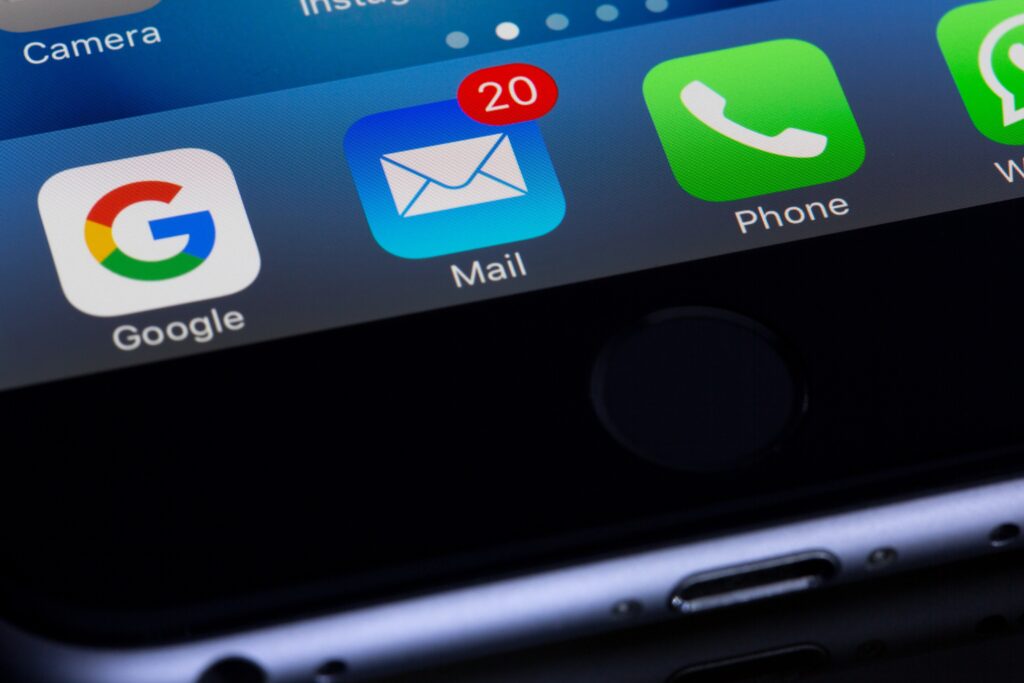
いざキャリアメールからGmailへ移行するとなると、デメリットがないのか気になってしまいますよね。
確かにデメリットはありますが、少し手間をかければ解決します。事前に確認し、自分にどの程度当てはまるかを知っておきましょう。
各種サービスへの登録情報を変更する必要がある
オンラインショップや各種SNSなどのユーザー登録をする際に、メールアドレスを使用することがあります。
そのアドレスにキャリアメールを設定している場合は、登録アドレスをGmailへ変更するようにしましょう。
この変更を行わないと、ログインエラーとなってしまう可能性があります。
また、ログインパスワードを忘れてしまった場合の復旧手段として登録しているメールアドレスへメールを送るというサービスも多いため、登録情報をキャリアメールのままにしておくとパスワードの復旧ができなくなる恐れもあります。
キャリアメールで連絡を取っている人に連絡先の変更をお願いする必要がある
LINEやSNSなどで繋がりのない人とのやりとりをキャリアメールで続けている場合は、メールアドレス変更の連絡が必要です。
Gmailへ変更した後に連絡をすると、迷惑メールとして弾かれてしまう可能性もあるため、キャリアメールからGmailへ変更する前に連絡しておきましょう。
Gmailがおすすめな理由
キャリアメールの代わりに使用するメールアドレスとしてGmailをおすすめする理由は次の3点です。
・ビジネスでも使用されるほど信頼性がある
・迷惑メール対策がしっかりしている
無料で使用可能
GmailはGoogleアカウントを作成すると自動的についてくる無料のメールサービスです。
YouTubeを使用するためにGoogleアカウントを作成する時に、最初にメールアドレスを決めることになります。
その際に作ったメールアドレスがGmailのメールアドレスです。
ビジネスでも使用されるほど信頼性がある
Gmailはビジネスでも使用されるほど信頼性が高いメールサービスです。
Google Workspace(旧G suite)というサービスを使ってグループメールを作成している企業も多く、世界的にも使用されています。
一般ユーザー向けのメールアドレスは@gmail.comというドメインで使用しますが、@(会社名).comのように一見Gmailには見えないドメインでもGmailを使用していることもあります。
昔は「フリーメールは信頼性が低い」と言われていた時代もありましたが、今ではセキュリティも万全で信頼性が高まっています。
迷惑メール対策がしっかりしている
Gmailは迷惑メール対策もしっかりしています。
キャリアメールやその他のフリーメールでは一度迷惑メールに指定したドメインからのメールも受信してしまったり、さまざまなドメインから次々と迷惑メールが送られてきてしまうことがあります。
しかし、Gmailはメールアドレスと本文の内容から迷惑メールであることを判断すると自動的に迷惑メールフォルダへと振り分けてくれるのです。
さらに、迷惑メールフォルダにメールを受信しても通知が表示されないため、たとえメールがきたとしても気が散ることがありません。
しかも迷惑メールフォルダに振り分けられたメールは受信から30日で自動的に削除されるようになるため、基本的に放置しておくことができます。
わざわざ複雑な迷惑メール設定をする必要がないため、キャリアメールよりも便利で快適になります。
iPhoneでキャリアメールからGmailへ移行する方法

キャリアメールからGmailへ移行する際は、使用するメールアドレスとメールサーバーを新しくするため、基本的には今までキャリアメールで受信していたメールを閲覧することができなくなります。
キャリアメールで重要なメールを受信していないという方は単純にGmailの設定をするだけで移行完了です。
しかし、どうしても残しておきたいメールがあるという場合は、iPhoneのメールアプリを使って移行することができます。
ここからは、iPhoneでキャリアメールからGmailへ移行する方法を、Gmailの設定から残したいメールの移行方法までご紹介します。
手順①Gmailアプリをダウンロードする
まずはiPhoneでGmailアプリをダウンロードしましょう。
App Storeで「Gmail」と検索をしてアプリをインストールします。
すでにインストール済みの方は次の手順へ進んでください。
手順②Googleアカウントを作成する
Gmailアプリを開き、Googleアカウントを作成します。
- Gmailアプリを開く
- [アカウントを作成]をタップする
- [名前][ユーザー名][パスワード]を入力する
- [電話番号][再設定用のメールアドレス][生年月日][性別]を入力する
- 規約に同意する
名前は本名でもニックネームでも問題ありません。また、日本語でも英語でも登録可能です。
ユーザー名はメールアドレスの@以前の部分となります。半角英数字、ピリオドが使用できます。
パスワードは半角英数字、記号を8文字以上組み合わせて作成します。他人にわかりやすいパスワードにしてしまうと乗っ取りなどの被害に会う可能性が高くなるため、なるべく他人にわからないような組み合わせにしましょう。
手順③iPhoneのメールアプリでGmailにログインする
Gmailの作成ができたら基本的にはGmailアプリを使用する方が手順が簡単なのでおすすめです。
しかし、どうしても残したいキャリアメールをGmailのフォルダへ移行するためにはiPhone純正のメールアプリでログインする必要があります。
ここでは、iPhoneのメールアプリを使ってキャリアメールをGmailフォルダへ移す準備をします。
- 設定アプリを開く
- [メール]をタップする
- [アカウント]をタップする
- [アカウントを追加]をタップする
- [Google]をタップする
- [続ける]をタップする
- Gmailのメールアドレスを入力する
- パスワードを入力する
これでiPhone純正のメールアプリでGmailが見れるようになりました。
手順④必要なメールをキャリアメールからGmailへ移動させる
いよいよキャリアメールをGmailへ移行する手順です。
- メールアプリを開く
- キャリアメールの受信ボックスを開く
- 右上の[編集]をタップする
- Gmailへ移行したいメールにチェックを入れる
- 下の中央にある[移動]をタップする
- 左上の[戻る]をタップする
- [Gmail]をタップする
- 受信ボックスをタップする
これで対象のメールをGmailの受信ボックスへ移動することができます。
実はこの手順の4番目「Gmailへ移行したいメールにチェックを入れる」の部分で左上の[すべて選択]をタップすると全件まとめて移動することができるのですが、メールの量があまりに多いと処理しきれずエラーとなって移行に失敗してしまいます。
基本的には1〜数件ずつ行う方が良いでしょう。
Gmailへの切り替え後に確認するべきこと

キャリアメールからGmailへ移行が終わったら、それですべて終了というわけではありません。
最後に、改めて確認しておくべきことがあります。
ここの確認を怠ると、後々設定が面倒になることがあるため、事前にチェックしておきましょう。
キャリアメールを使って登録したサービスのアドレスを変更する
SNSやWebサービス、ネットショップなどへの会員登録をする際に、ユーザー情報としてメールアドレスを登録していると思います。そのメールアドレスにキャリアメールを指定している場合は、ユーザー情報の変更が必要です。
いかに、主なサービスをまとめました。こちらを参考に、自分が登録しているサービスにキャリアメールのアドレスを使用していないかどうかを確認してみてください。
アカウント作成系
- Apple ID
- Adobe
- Microsoft アカウント
- Yahoo!
- リクルートID
- dアカウント
- au ID
- SoftBank ID
など
エンターテイメント系
- Netflix
- Spotify
- 各種ゲームアプリ
- ニコニコ動画
- Abema TV
- Hulu
など
金融系
- 銀行のモバイルサービス
- クレジットカードのWebサイト
- モバイルSuica / モバイルICOCA
- 仮想通貨取引アプリ
- 証券取引アプリ
など
SNS系
- LINE
- note
など
ショッピング系
- Amazon
- 楽天
- メルカリ
- ラクマ
- ZOZOTOWN
- e-plus
- ローチケ
- その他オンラインショップ
など
Webツール
- Evernote
- Dropbox
- notion
- Slack
- Chatwork
- Zoom
など
その他
- 学校の連絡網
- 町内会の連絡網
- 副業や個人事業の連絡先
など
キャリアメールで連絡を取っている家族や友人へ連絡する
キャリアメールでしか連絡を取っていない人へのメールアドレス変更は忘れずにしておきましょう。
先ほどもご説明した通り、Gmailへ変更した後で連絡をすると見知らぬ人からの連絡がきたと思われて気づかれなかったり、迷惑メールに分類されて受信されなかったりするケースも考えられます。
連絡先の変更をお願いするメールでは、今後の連絡手段の利便性を考えて新しいGmailのアドレスとともにLINEのリンクを送るのも良いでしょう。
キャリアメールからGmailへ移行して新プランへの変更に備えよう
LINEやSNSでの連絡が主流となり、Gmailの信頼性も高まっているいま、キャリアメールのままで使用しているメリットはないと言っても過言ではありません。
それに伴い、新プランへの変更にともなっていよいよキャリアメールが使用できなくなるという状況を考えても、今後よりお得にiPhoneを使いこなすためにはキャリアメールを離れてGmailへ移行しておくのが良いでしょう。
早い段階でGmailへの移行を完了し、格安SIMや新プランでお得にiPhoneを使えるようにしておきましょう。


